Git 安装教程
Win7预处理
如果是Win10系统,请跳过本步骤。
Win7系统官方已停止更新,与主流软件版本可能不兼容,需要额外处理。
Win7系统中安装Git,可能会有两个问题,需要预先解决:
.NET Framework版本过低,将无法配置Git Credential Manager,无法保存用户名和密码- Git安装报错:应用程序无法正常启动
.NET Framework 版本过低
为系统安装较新版本的 .NET Framework ,方法参考如下文档
Git 安装:Win7无法保存用户名和密码(requires .NET Framework >= 4.7.2)
Git安装报错:应用程序无法正常启动
报错示例
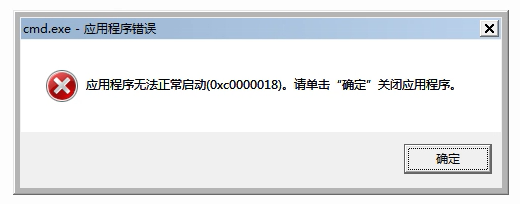

解决方法
- 第一步:用安全软件(如:360安全卫士),进行 “清理垃圾” 和 “系统修复”
- 第二步:重启计算机
再安装 Git, 就不报错了。
Git 旧版本卸载
Git 如果安装过旧版本,可按照如下方法卸载。
如果没安装过,可跳过本步骤。
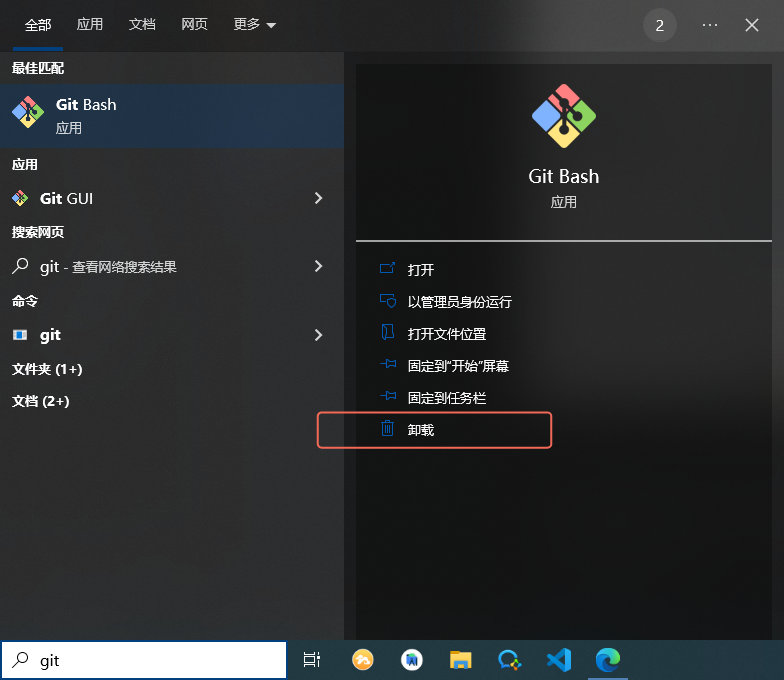
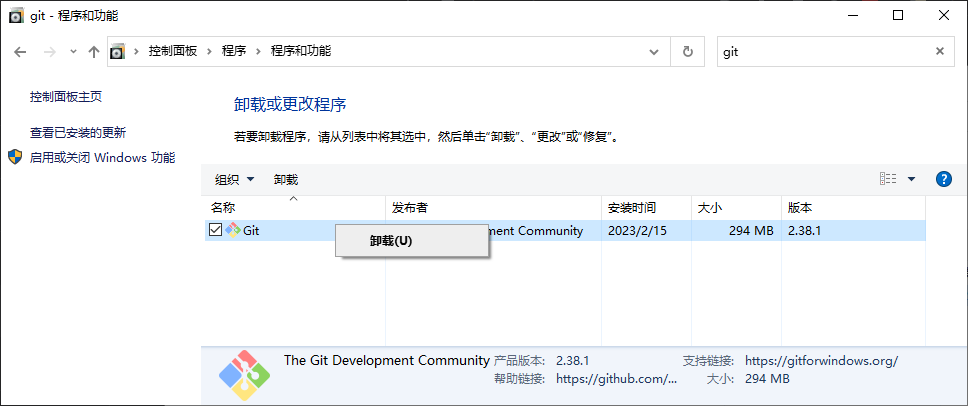
Git 安装
点击 Git 安装包,开始安装

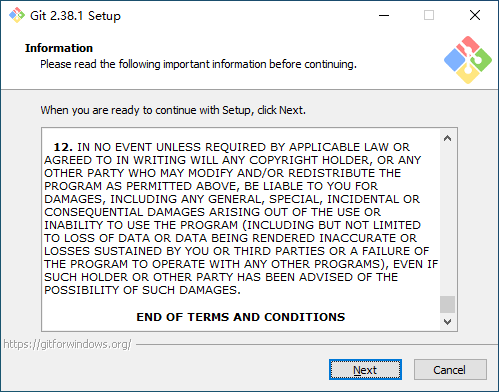
选择安装地址
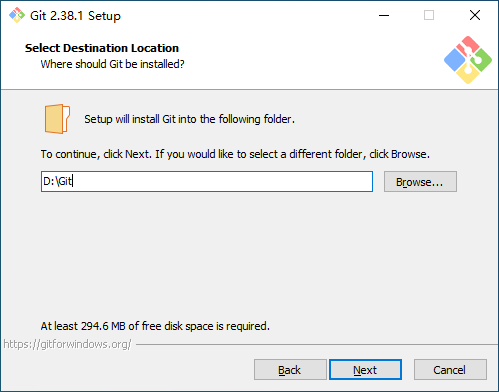
选择Git组件(使用默认配置)
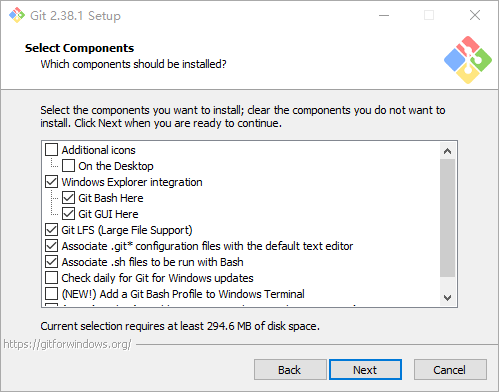
Git 开始菜单文件夹(使用默认配置)
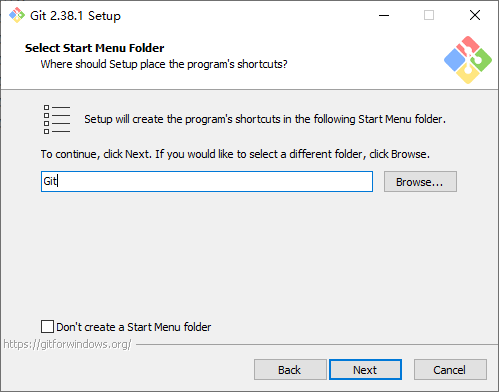
Git 编辑器
提交代码是如果没写“提交信息”,Git 会打开这里设置的编辑器,要求用户填写“提交信息”。
可以使用 VSCode 作为 Git 编辑器。
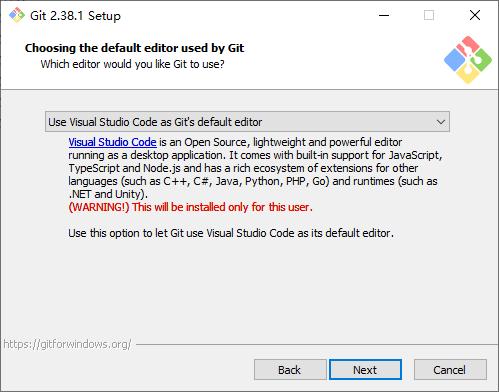
默认主分支名,选择 main
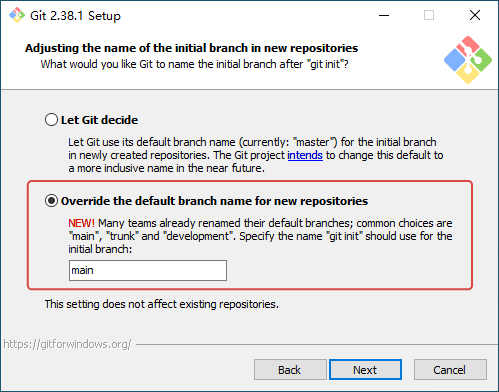
允许第三方软件使用 Git
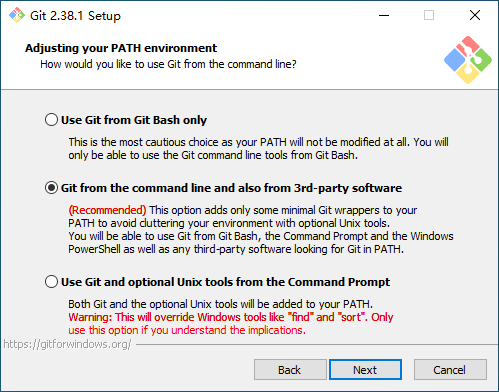
安装 OpenSSH
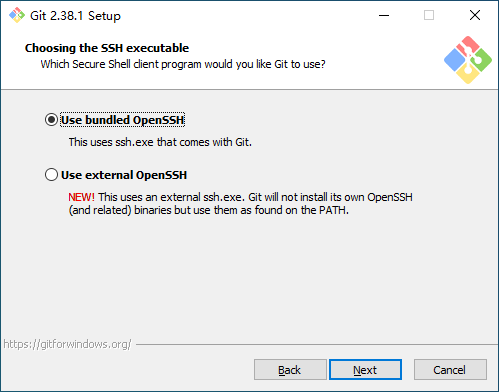

行尾风格
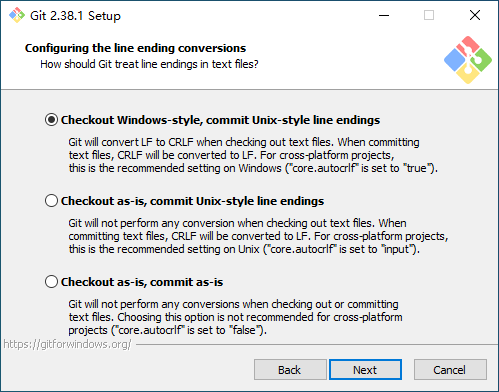
终端模拟器
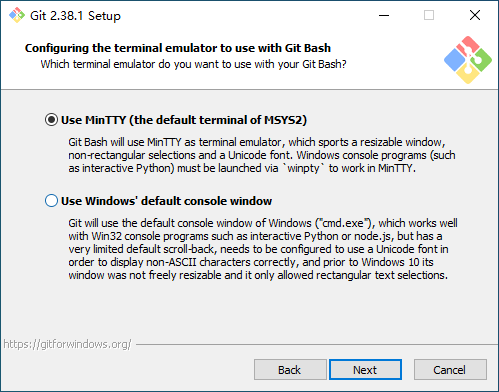
拉取代码的默认行为

证书管理器(用来保存用户名和密码)
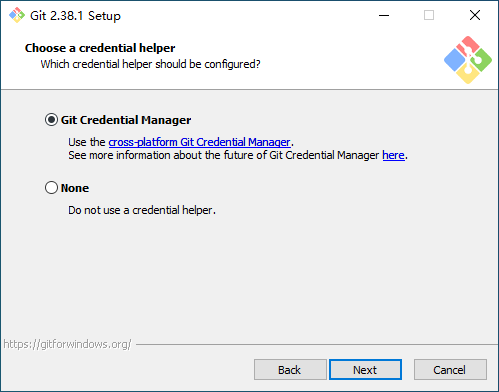
开启文件系统缓存(提升git使用性能)
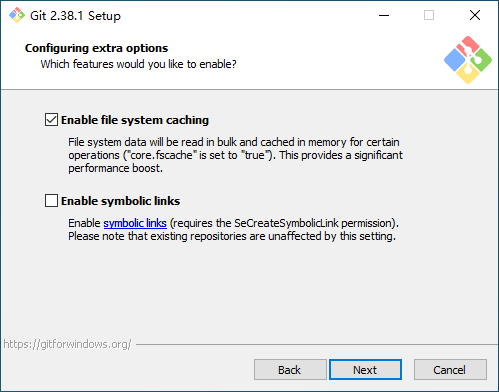
安装确认(点击 Install 按钮)
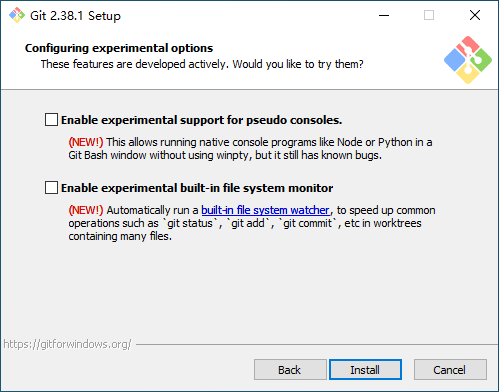
查看Git安装情况
查看Git安装是否成功。如果成功,应该能够查询出 Git 的版本。
Git 版本查询命令
可使用 cmd 或 Git Bash ,查询安装的Git版本。命令如下:
git -v
查询结果
如果查询成功,结果如下:
- cmd 查询结果
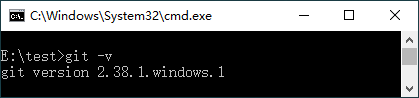
- Git Bash 查询结果

PS:Git安装成功后,鼠标右键菜单中包含 Git Bash Here,可在在当前目录打开 Git命令行
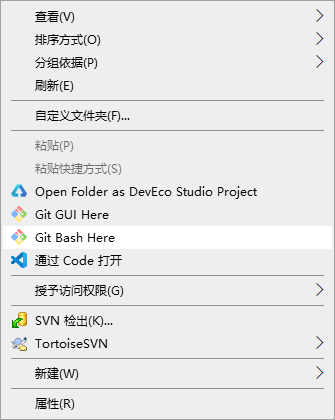






















 1053
1053











 被折叠的 条评论
为什么被折叠?
被折叠的 条评论
为什么被折叠?










